众所周知,在我们的日常生活中有很多商品都是可以亲手制作的,并且亲手制作的商品更是会为此商品带来一些视觉上的享受以及价值~相信很多小主们的家中应该都会有一些台历,尤其是家中有老一辈的更是对台历的需求以及使用量会大大加强。那么如何用ps自己制作台历模板呢?下面长春台历小编就来教大家一些方法吧~
1、用PS软件打开模板(诗妈用的是PS11.0 CS4软件,亲们只要下载CS2以上的版本即可)。执行文件—打开,打开一张模板(您存模板的位置)
2、再用PS软件打开一张照片。执行文件—打开,打开您的照片。
3、点中照片不放,一直到把照片拖进模板里为止。
注:如果您的照片太大,而且模板像素稍小的话,您可以先在打开照片后,看一下照片的像素,执行图像—图像大小—把照片略微缩小些像素。以适应模板的像素。(我这里提供的模板的像素是2516X1783),也可以在把照片拖入模板后,如照片太大的话,也可直接按住SHIFT键,直接对其照片进行缩放。
4、用鼠标右键,点中该照片的图层,出现对话框后,选创建剪切蒙版,如图所示。
5、请看图层面板上,照片旁边有个下拉式的箭头了。照片已经完完整整的套进空白框里了哦。这里您只要把照片稍稍移动一下即可。
6、全部做好,可以保存喽。执行文件—存储为即可。
以上六点内容就是长春台历小编为大家介绍的有关“用ps制作台历模板”的相关内容,不知道各位小主们是否有跟着小编一起学习呢?自己动手制作台历是非常有意义的呢,虽然我们的时代已经逐渐被电子数码取代,但是台历的流传还是源源不断的,所以想要了解更多有关台历的信息一定要关注小编哦